NPS 内网穿透安装
发布时间:2024年01月07日
NPS 内网穿透安装
NPS分为服务端和客户端,对应的不同操作系统软件可以在GitHub RELEASES自行选择下载。
服务端搭建
由于个人非企业级使用,为了方便直接使用docker安装
1.docker运行
(注意需要提前下载conf文件,或者将镜像中文件copy出来)
# 拉取镜像
docker pull ffdfgdfg/nps:v0.26.10
# 运行
docker run -d --name nps --restart always --net=host -v /opt/docker/nps/conf:/conf ffdfgdfg/nps:v0.26.10
# 查看日志
docker logs -f nps
2.修改nps.conf配置文件,按需进行修改
| 名称 | 含义 |
|---|---|
| web_port | web管理端口 |
| web_password | web界面管理密码 |
| web_username | web界面管理账号 |
| web_base_url | web管理主路径,用于将web管理置于代理子路径后面 |
| bridge_port | 服务端客户端通信端口 |
| https_proxy_port | 域名代理https代理监听端口 |
| http_proxy_port | 域名代理http代理监听端口 |
| auth_key | web api密钥 |
| bridge_type | 客户端与服务端连接方式kcp或tcp |
| public_vkey | 客户端以配置文件模式启动时的密钥,设置为空表示关闭客户端配置文件连接模式 |
| ip_limit | 是否限制ip访问,true或false或忽略 |
| flow_store_interval | 服务端流量数据持久化间隔,单位分钟,忽略表示不持久化 |
| log_level | 日志输出级别 |
| auth_crypt_key | 获取服务端authKey时的aes加密密钥,16位 |
| p2p_ip | 服务端Ip,使用p2p模式必填 |
| p2p_port | p2p模式开启的udp端口 |
| pprof_ip | debug pprof 服务端ip |
| pprof_port | debug pprof 端口 |
| disconnect_timeout | 客户端连接超时,单位 5s,默认值 60,即 300s = 5mins |
例如:web_port=8080,则可通过http://ip:8080进行访问nps的web页面
SSH配置流程
这里模拟一个需要ssh内网穿透连接内网的场景,一个内网需要被连,一个具有公网ip的服务器,nps也是通过此ip进行访问。
1.选择客户端,点击新建
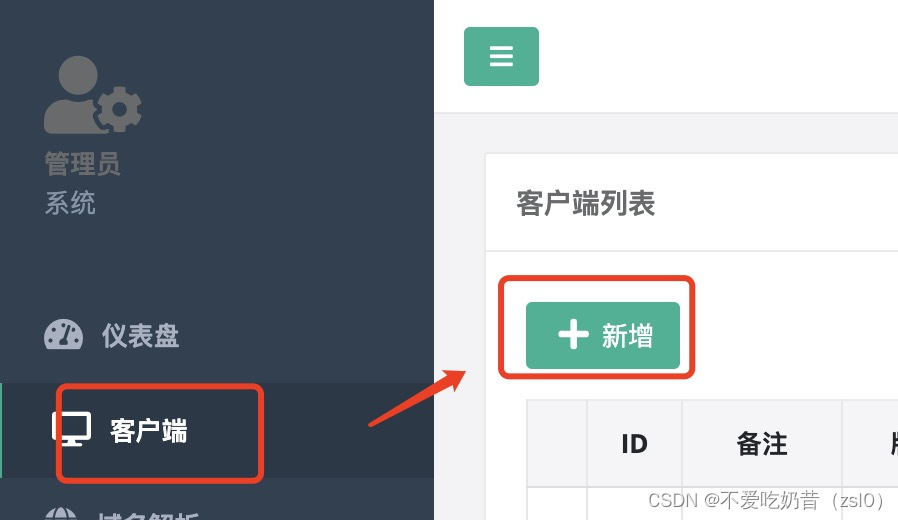
2.密钥为客户端需要的vkey,因为是配置ssh,其他则使用默认,点击新增
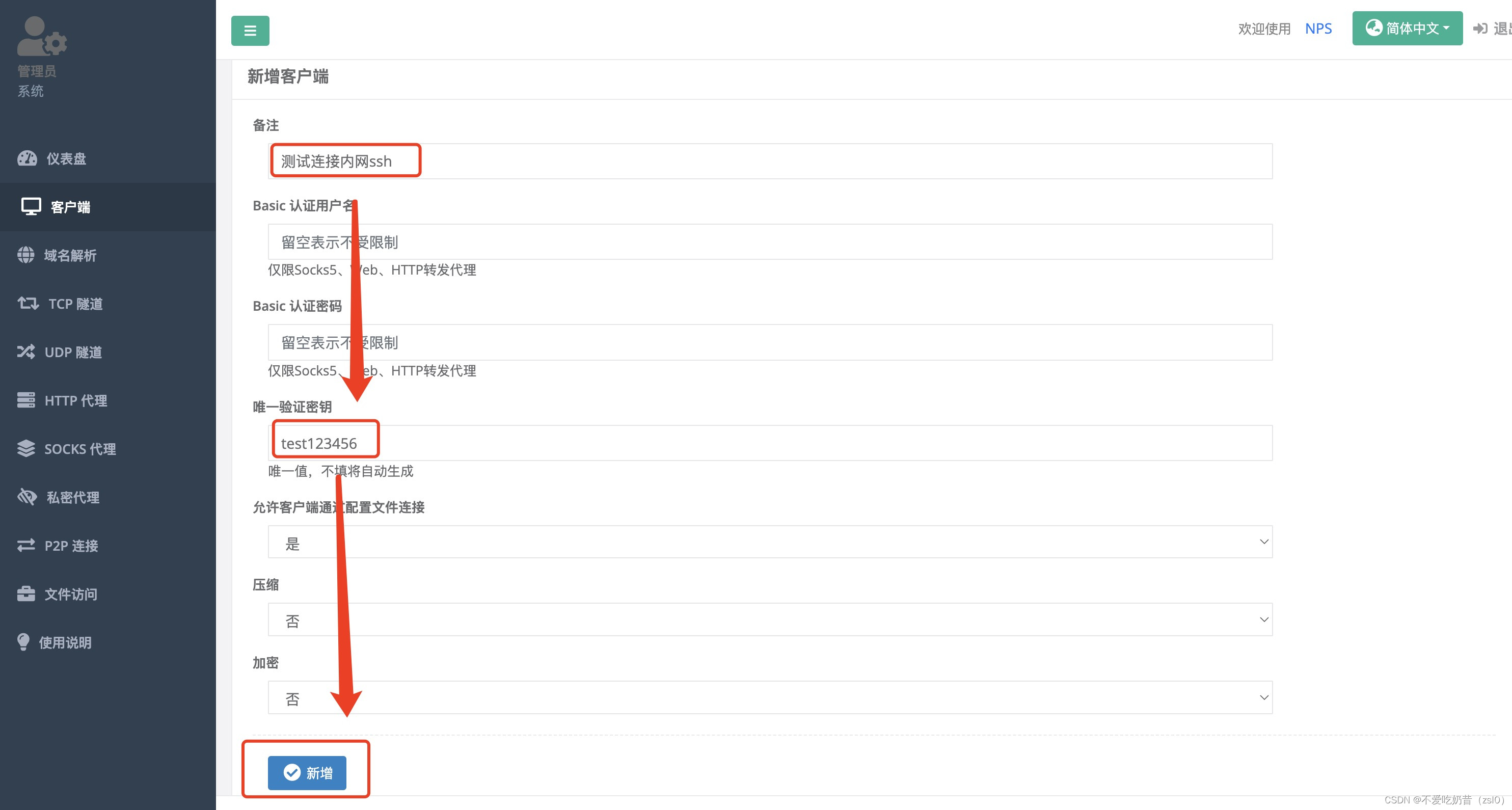
3.点击刷新,连接状态为离线,点击隧道
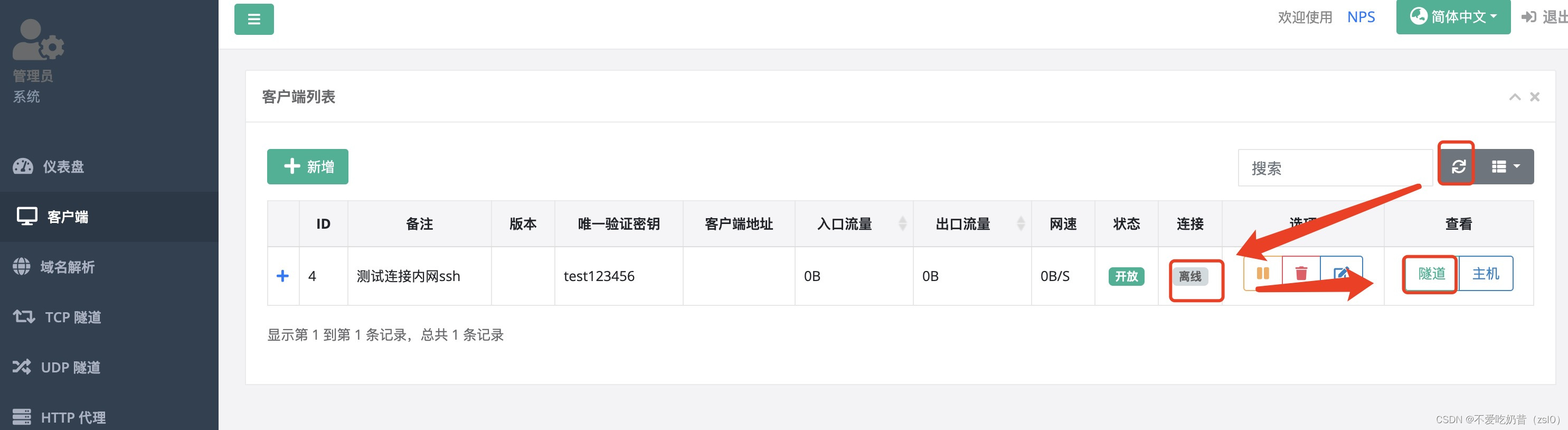
4.点击新增
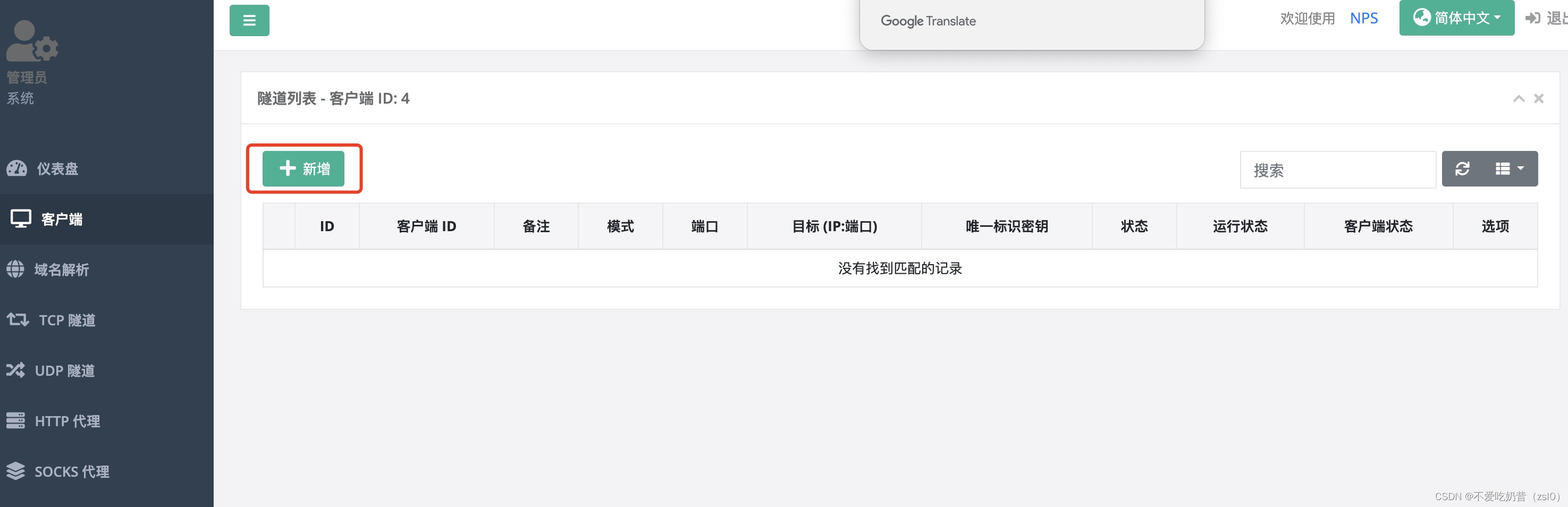
5.选择TCP隧道,服务器端口30000,目标为22,点击新增;
(说明一下,30000为服务器本地端口,后续通过访问本地30000端口,nps转发到客户端的22端口。)
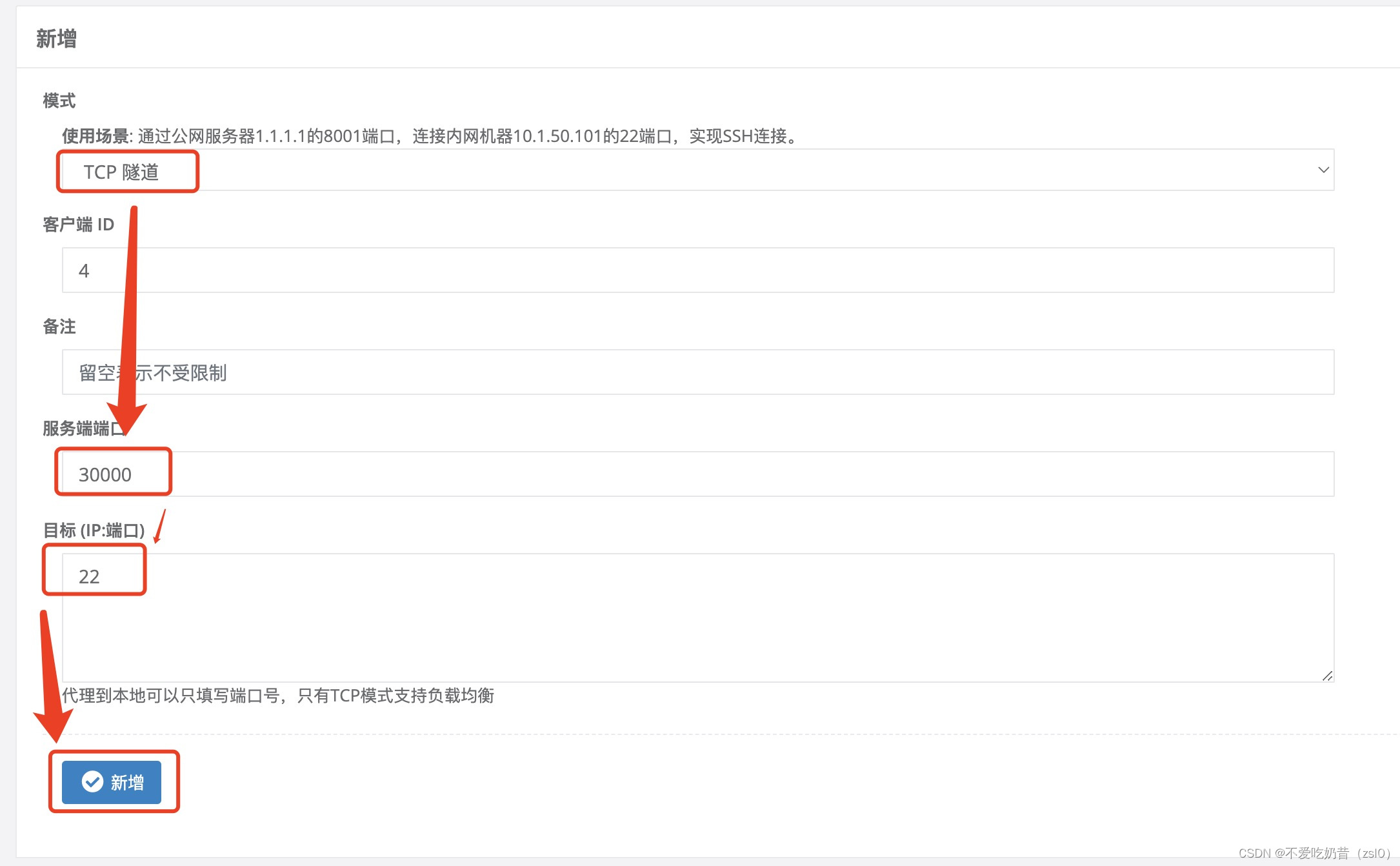
6.根据自己需要内网穿透的服务器按需下载客户端并解压,执行./npc -server=ip:8024 -vkey=test123456 -type=tcp,出现如下提示则代表连接nps成功。
(ip:8024,为你的公网ip地址加nps.conf配置文件中bridge_port参数端口,test123456是客户端新建中填写的唯一验证密钥)

7.点击web页面的客户端并刷新,连接已经为在线。
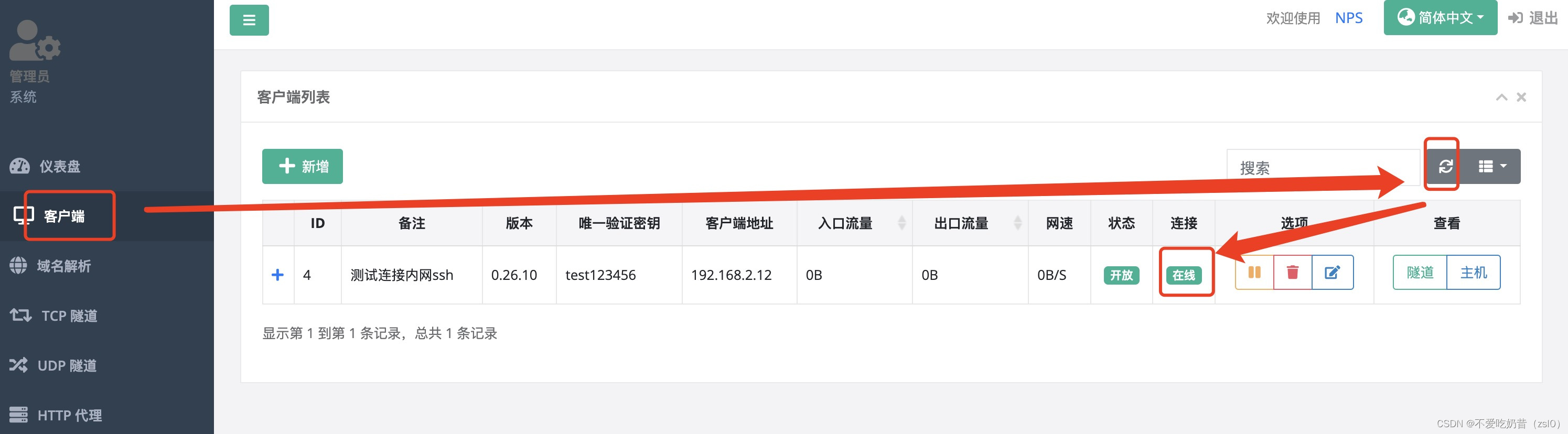
8.ssh连接外网服务器的30000端口测试
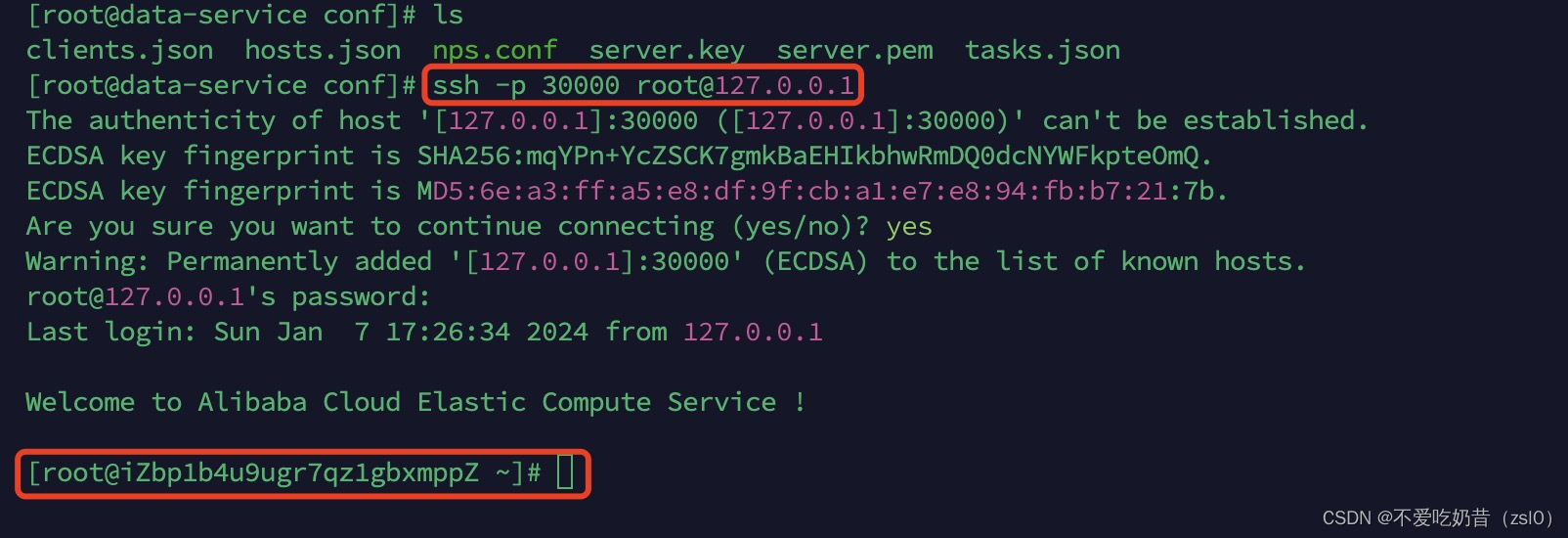
至此内网ssh内网穿透成功,但是要保证可靠性,还需要将需要启动的程序配置成服务,设置自启,或者其他稳定方案。
文章来源:https://blog.csdn.net/qq_19152901/article/details/135442700
本文来自互联网用户投稿,该文观点仅代表作者本人,不代表本站立场。本站仅提供信息存储空间服务,不拥有所有权,不承担相关法律责任。 如若内容造成侵权/违法违规/事实不符,请联系我的编程经验分享网邮箱:chenni525@qq.com进行投诉反馈,一经查实,立即删除!
本文来自互联网用户投稿,该文观点仅代表作者本人,不代表本站立场。本站仅提供信息存储空间服务,不拥有所有权,不承担相关法律责任。 如若内容造成侵权/违法违规/事实不符,请联系我的编程经验分享网邮箱:chenni525@qq.com进行投诉反馈,一经查实,立即删除!
最新文章
- Python教程
- 深入理解 MySQL 中的 HAVING 关键字和聚合函数
- Qt之QChar编码(1)
- MyBatis入门基础篇
- 用Python脚本实现FFmpeg批量转换
- 【软件工程】设计概念
- Verilog基础:强度建模(一)
- 越权漏洞-catfish(超详解)
- 微信小程序的毕业论文选题答辩指导系统设计与实现
- Git舍弃本地修改,git checkout -- . 或者 git restore .
- Vue3 中使用 Vuex 和 Pinia 对比之 Pinia的用法
- 基于pytorch的层次分类
- C Primer Plus 第6版 编程练习 chapter 15
- OAI openair3-NAS-UE-EMM代码解读(续)
- 深入了解鸿鹄电子招投标系统:Java版企业电子招标采购系统的核心功能